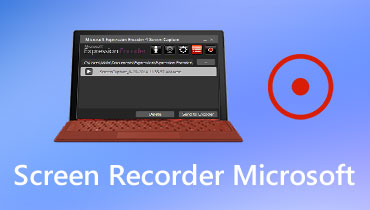Sådan optages skærm i VLC og dens alternativ
VLC Media Player er en gratis multimedia-afspiller med open source. Det er hvad du har kendt.
Der er stadig andre skjulte funktioner, som du måske ignorerer fra denne kraftfulde medieafspiller, og optagelse af din desktopskærm er tilfældigvis en af dem.
VLC kan optage skærm fra desktop, tv og webcam, så du kan dele videopræsentationen hvor som helst du vil.
Vi er her for at gå igennem, hvordan du bruger VLC til at optage skærm på computeren og foretage fejlfinding af VLC, der ikke fungerer.


Del 1. Sådan optages skærm og video i VLC
I modsætning til andre skærmoptagere er VLC den enkle software til skærmoptagelse til Windows, Mac og Linux. Dens grænseflade er designet til at afspille videoer, og det kan tage dig en anstrengelse at optage skærm på computeren.
Lad os dykke rigtigt.
Trin 1: Kør VLC, klik Medier i topmenuen, og vælg Konverter / gem at åbne Åbn medier dialog boks.
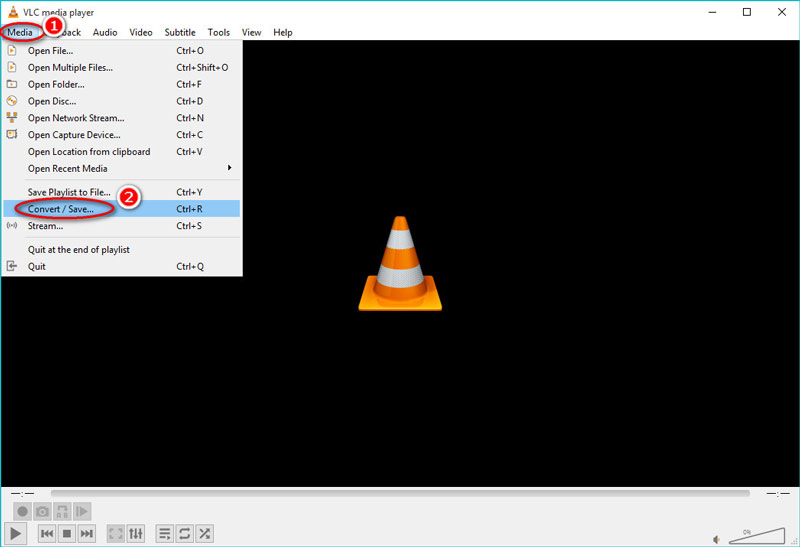
Trin 2: Naviger på Capture Device fanen. I Optagelsestilstand sektion, der er 3 optagelsestilstande, DirectShow, TV - Digitalog Desktop.
Desktop: VLC fanger alt på dit skrivebord.
TV - Digital: VLC optager skærmen fra et tv-tunerkort.
DirectShow: VLC kan optage skærm fra et webcam.
Vælg optagelsestilstand afhængigt af dine behov, og her vælger vi Desktop for at optage din stationære skærm.
Trin 3: Vælg den ønskede billedhastighed. VLC understøtter en ramme fra 1 fps til 100 fps. Jo højere billedhastighed, jo bedre kvalitet og jo større filstørrelse.
Klik derefter på Konverter / gem knappen for at fortsætte.
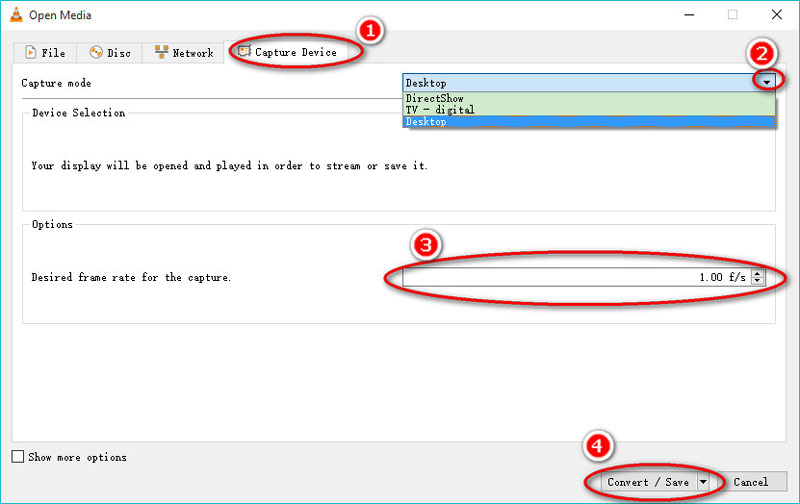
Trin 4: Vælg outputfilformatet til skærmoptagelsesfilen ved at klikke på pil ned, der er knyttet til Profil.
Klik derefter på Gennemse for at angive, hvor optagelsesfilen skal gemmes.
Til sidst skal du klikke på Start for at optage aktiviteter fra dit computers skrivebord.
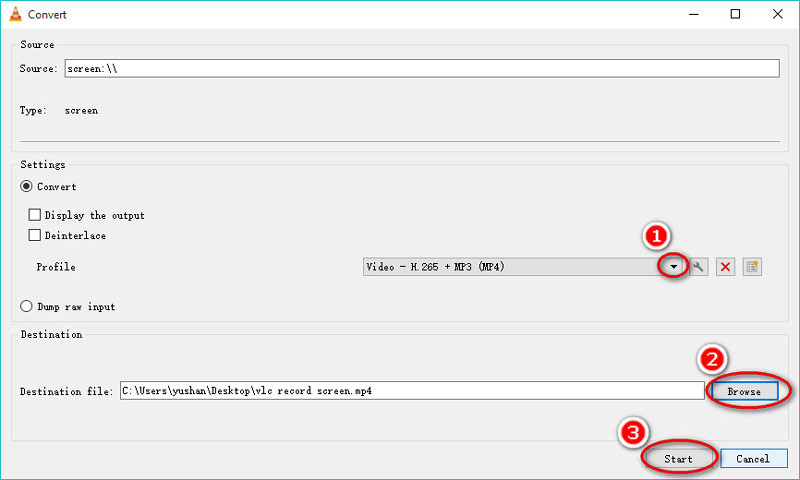
Trin 5: Højreklik på den røde knap for at vælge Hold op for at afbryde skærmoptagelse.
Alternativt kan Stop afspilning knappen nederst vil også stoppe desktopoptagelsen i VLC.
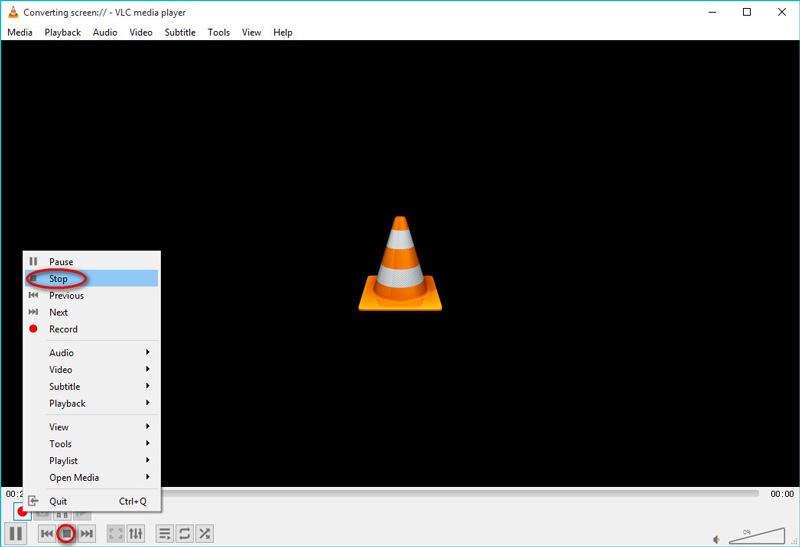
Derefter kan du åbne den gemte optagelsesvideofil, hvor du indstiller destinationen.
Del 2. Ofte stillede spørgsmål og fejlfinding af VLC Screen Capture
Selvom VLC kan optage skærm, er det ikke den professionelle skærmoptagelsessoftware. Som et resultat er der nogle problemer, når folk bruger VLC som en skærmoptager. Tjek følgende ofte stillede spørgsmål og fejlfinding om VLC.
Fejlfinding af VLC-skærmoptagelse
1. VLC optager skærm uden lyd, hvordan løser man det?
Der er 3 optagetilstande i VLC. Når du vælger at optage skrivebordet, optager det hele skærmen på dit skrivebord, men det indeholder ingen lyd, men den eneste skærm.
2. VLC-optageknap fungerer ikke og kan ikke generere en fil. Hvordan løses det?
VLC kan ikke generere en fil, før du fortæller, hvor optagefilen skal gemmes. Desuden kan du opgradere VLC til den nyeste version for at løse dette problem.
3. Hvorfor optager VLC skærm med en usynlig musemarkør?
VLC kan optage skærm, men det kan ikke fange museklikhøjdepunkter eller pegepinde. For at få vist musemarkøren under optagelse skal du downloade plugin-modulet til musemarkøren til VLC eller få en musoptager som Alternativ til VLC-skærmoptagelse.
4. VLC optager kun lyd i stedet for video, hvorfor sker det?
For det første skal du sørge for, at outputoptagelsesfilen er indstillet til videoformatet i stedet for lydformatet.
For det andet sker problemet med, at VLC-optagelse kun lyd kun sker med VLC med den ældre version. Det anbefales, at du opdaterer VLC til den nyeste version.
Sidst men ikke mindst rapporteres problemet VLC-optagelse af lyd, ikke videoen, når brugere vil optage DVD- eller MKV-filer. Det er fejlen fra VLC, og der er ingen officiel løsning i øjeblikket.
5. VLC-optagelse springer de første par sekunder over?
Der er rapporter fra brugere, der siger, at VLC altid springer over de første par sekunder, når der startes en skærmoptagelse. For at løse dette problem anbefales det at bruge kommandolinjen i stedet for optageknappen.
For flere løsninger til VLC optager ikke, skal du springe det her.
Ofte stillede spørgsmål om VLC-optagelsesskærm
Hvor gemmes VLC-optagelser?
Skærmoptagelsesfilen gemmes, hvor du tilpassede placeringen. Nogle gange kan du finde det fra standarddestinationen C: Brugere Dit brugernavn Videoer, hvis du aldrig har tilpasset placeringen.
Hvilket format optager VLC i?
Optagelsesformatet er tilpasset som MP4, WebM, TS, ASF osv., Som du vil.
VLC-skærmoptagelse er ikke aktiveret på Android?
Skærmoptagelsesfunktionen i VLC er tilgængelig for desktopbrugere. Det fungerer kun på Windows, Mac, bel og Linux, ikke Android eller iPhone.
Del 3. VLC-alternativ - Optag skærm og video med lyd
Som en gratis medieafspiller gør VLC et fantastisk stykke arbejde. Men når det kommer til optagefunktionen, er VLC ikke positiv. Udover optageproblemerne fra de ovennævnte brugere har det nogle ulemper som nedenfor:
- Det registrerer hele skrivebordsskærmen, ikke valgt specifik region.
- Det kan ikke optage live streams.
- Trinene med at optage en skærm på en computer er ikke lette.
- Det mangler nogle mulige kontroller for at anvende nogle optagelseseffekter.
For at optage en skærm på computeren har du stadig valgmuligheder.
Vidmore skærmoptager er VLC-erstatningen, men bedre end VLC. Det kan optage desktopskærme, webkameraer, browsere og programmer på computeren. Tilby de tilpassede muligheder, det kan optage enhver region og lydkilde, som du vil. Uanset om du vil optage et live streaming-show eller en online film, selv dit skrivebord for at lave en tutorial-video, kan Vidmore Screen Recorder med lethed gøre det.
![]() Vidmore Screen Recorder - Bedste VLC-alternativ
Vidmore Screen Recorder - Bedste VLC-alternativ
- Optag alle aktiviteter på en computer.
- Optag lyd fra mikrofon og højttaler.
- Realtidsredigering under optagelse af en skærm.
- Optag med en musemarkør.
- Optag skærm uden mus via genvejstaster.
- Vælg optagelsesvindue og region frit.
Indstil timeroptagelse automatisk.

Processen med at optage en skærm med VLC-alternativ kan udføres i et par enkle trin.
Trin 1: Gratis download af VLC-alternativet ved at klikke på downloadlinket ovenfor. Åbn dette program, og vælg Video-optager.

Trin 2: Her skal du foretage enkle indstillinger til skærmoptagelse. Klik på Fuld eller Brugerdefinerede for at vælge det område eller vindue, du vil fange.

Slå til / fra Systemlyd eller Mikrofon for at optage skærm med eller uden lyd.

For at tilpasse din skærmoptagelse til museklik, genvejstaster, outputformat og andre parametre, skal du klikke på menuknappen (tre prikker) og vælge Præferencer.
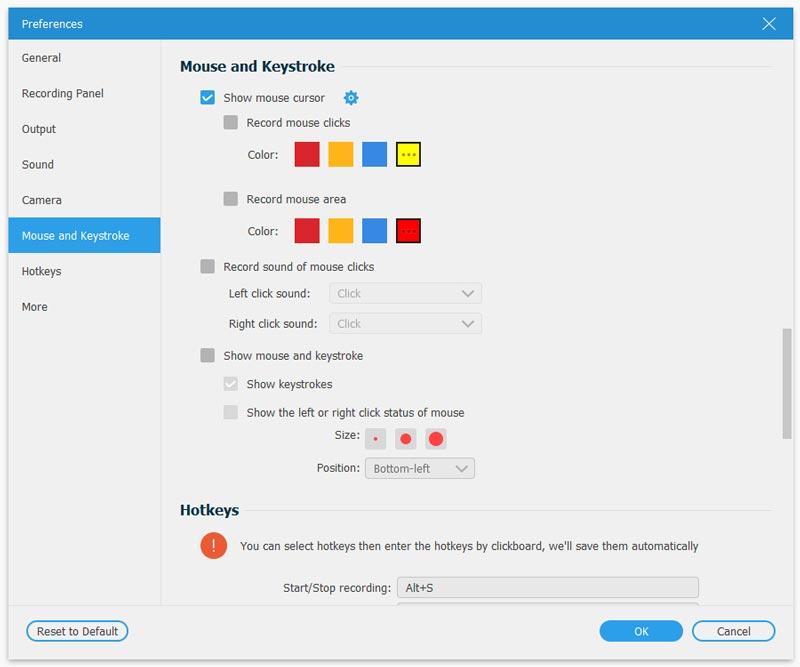
Trin 3: Når alt er godt, skal du klikke på REC for at starte optagelse af et skærmbillede. Den flydende bjælke giver dig mulighed for at redigere effekter under optagelse.

Trin 4: Under optagelse understøtter den også pause og genoptagelse af optagelse. Stop-knappen stopper skærmoptagelse og kommer dig ind i eksempelvinduet, hvor du har lov til at klippe optagelsesfilen.
Til sidst skal du klikke på Gemme for at eksportere skærmoptagelsen på en computer.

Det er alt.
Konklusion
Utvivlsomt er VLC en stærk og gratis medieafspiller. Som skærmoptager er VLC imidlertid ikke utilfredsstillende. Denne side anbefaler også et andet VLC-alternativ, der hjælper dig med at fange enhver skærm på din computer.
Nu er det din tur.
Tror du, at VLC er et kvalificeret skærmoptagelsesværktøj?
Har du mødt andre optagelsesproblemer ved hjælp af VLC?
Hvad er dit bedste VLC-alternativ?
Lad mig vide ved at efterlade dine kommentarer nedenfor.